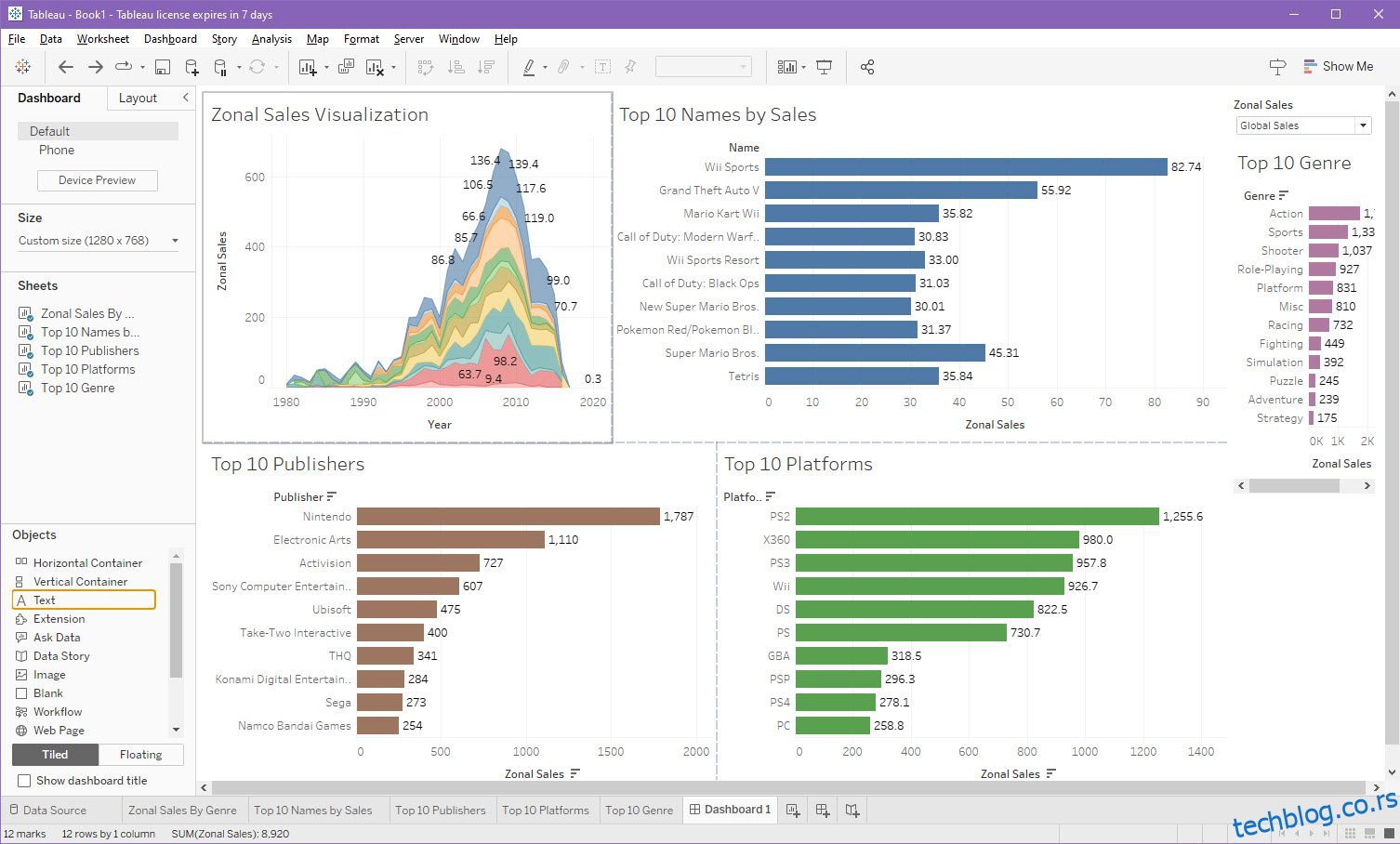Овај чланак објашњава како да направите контролну таблу продаје у Таблеау-у на једноставном језику. Свако може да разуме ова упутства и није му потребна позадина науке о подацима.
Продајни агенти и представници често креирају продајне стратегије на основу претходног искуства. Иако је искуство од највеће важности, они такође морају да прођу кроз тренутне податке о продаји да би направили прилагођени план продаје.
Најбољи начин да визуализујете тренутни образац продаје вашег пословања је креирање контролних табли. Не постоји бољи алат за прављење продајне контролне табле од Таблеауа. Наставите да читате до краја да бисте научили како да почнете да користите контролне табле за продају, креирате дизајн контролне табле, направите контролну таблу у Таблеауи објављивање.
Преглед садржаја
Шта је продајна контролна табла?
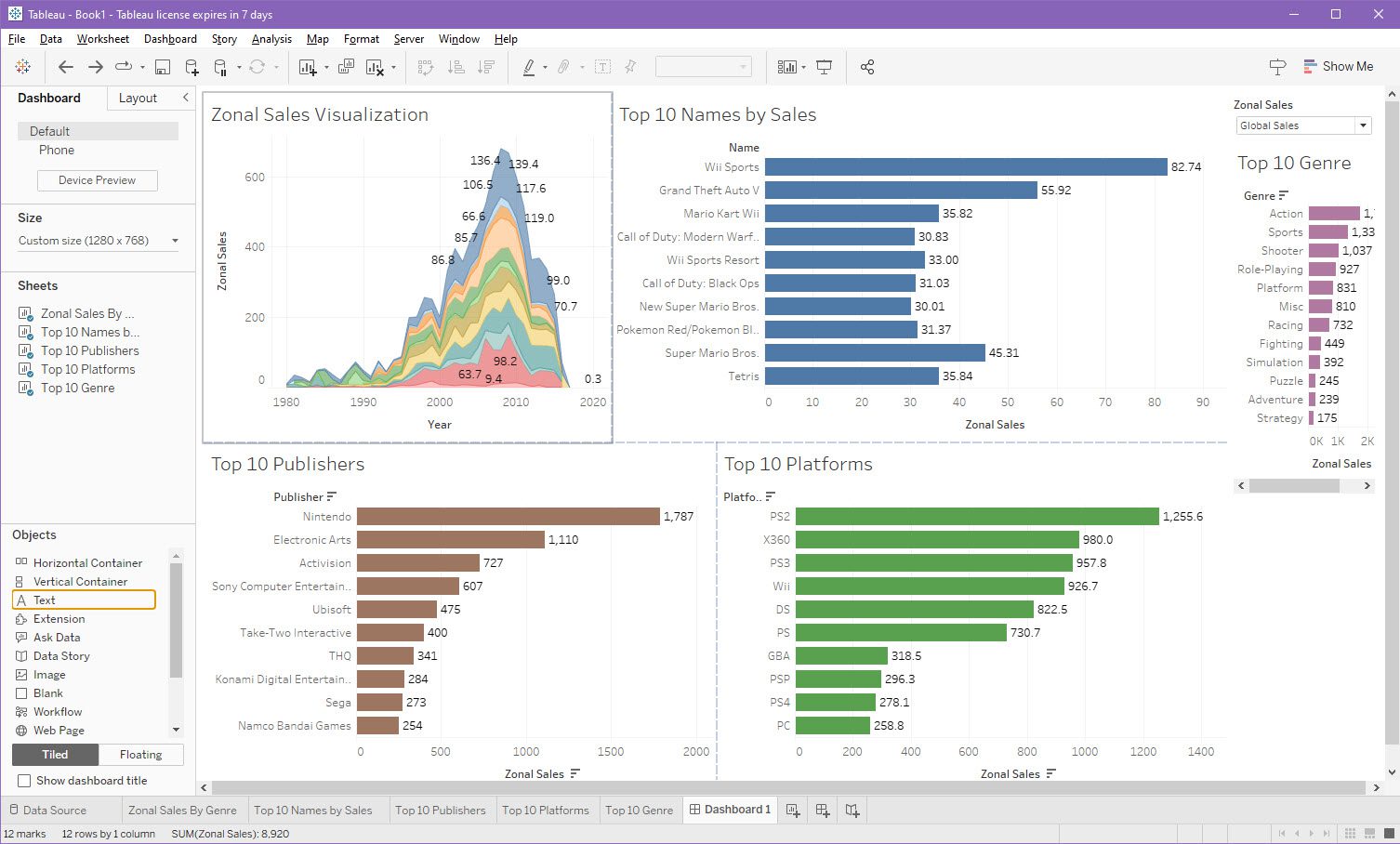
Контролна табла продаје је консолидована визуелизација података за сваку цифру продаје између два датума. Помаже вам да видите како сте у погледу продаје својих производа или услуга.
Контролне табле су често велике, шарене слике које користе графиконе, графиконе и бројеве за приказивање важних информација. Ове информације укључују ствари као што су колико сте производа продали, колико новца сте зарадили и да ли ваше предузеће испуњава своје циљеве.
Стручњаци за аналитику података и науку о подацима ово називају контролном плочом јер је веома повезана са контролном плочом картице. Контролна табла возила приказује брзиномер, мерач километара, мерач горива, мерач температуре итд. Слично томе, контролна табла са подацима о продаји приказује статус залиха, продате артикле, продају на чекању, зарађени приход, профит, циљеве продаје итд.
Зашто вам треба продајна контролна табла?

Пре свега, морате да користите контролну таблу продаје да бисте визуелизовали укупни продајни учинак предузећа. Помаже вам да повећате продају ако не испуњавате своје месечне, кварталне, двогодишње или годишње циљеве продаје.
У наставку пронађите друге главне разлоге за креирање и праћење контролне табле са подацима о продаји вашег предузећа:
Карактеристике изванредне продајне контролне табле

У наставку пронађите квалитете које ваша продајна контролна табла мора да садржи:
Креирање победничке стратегије за контролну таблу продаје за Таблеау
Пре него што почнете да креирате контролну таблу на Таблеау-у, морате да направите њен изглед. Тамо можете планирати које КПИ и метрике желите да надгледате. Такође, ова пракса вам омогућава да додате најбоље визуелизације података које су вам заиста потребне.
Ако не желите да уложите много времена у креирање контролне табле и откријете да није усклађена са циљевима вашег пословања, креирајте дизајн контролне табле уз сарадњу. Током фазе заједничког дизајна, укључите кључне заинтересоване стране у одељењу продаје како не бисте пропустили ствари које су потребне представнику продаје на контролној табли.
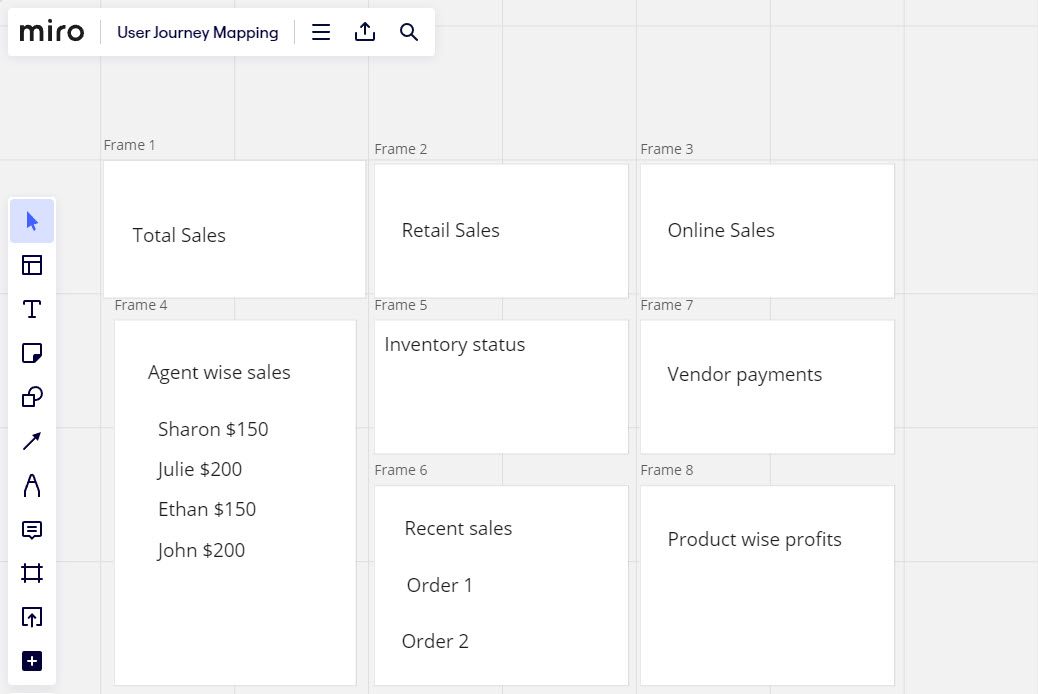
Пронађите изнад макету коју сам направио за а продајна контролна табла на Миру. Слично, можете користити и Миро да креирате нацрт контролне табле. Алат омогућава заједнички дизајн у реалном времену тако да можете позвати госте да вам помогну у процесу дизајна.
Како направити контролну таблу продаје у Таблеау-у
Смешно је лако направити радну контролну таблу у Таблеау-у. Потребно вам је само неколико објеката за визуелизацију података у засебним радним листовима. Затим можете само да превучете и отпустите ове визуелизације података на нову страницу Дасхбоард Таблеау-а да бисте креирали основну контролну таблу. У наставку пронађите кораке које можете пратити
#1. Повезивање извора података са радном свеском Таблеау
Да бисте креирали контролну таблу, прво морате да увезете своју сирову базу података у Таблеау десктоп апликацију. Таблеау вам омогућава да увезете скупове података из 50+ извора, укључујући следеће главне:
- Таблеау сервер
- Мицрософт Екцел
- ЈСОН датотека
- Мицрософт Аццесс
- Мицрософт СКЛ Сервер
- Амазон Редсхифт
- Апацхе Дрилл
- Пахуљица
- САП ХАНА
- Генерички ЈДБЦ и ОДБЦ извори
- Орацле НетСуите
- МонгоДБ БИ
Ево корака за повезивање скупова података са Таблеау радном свеском:
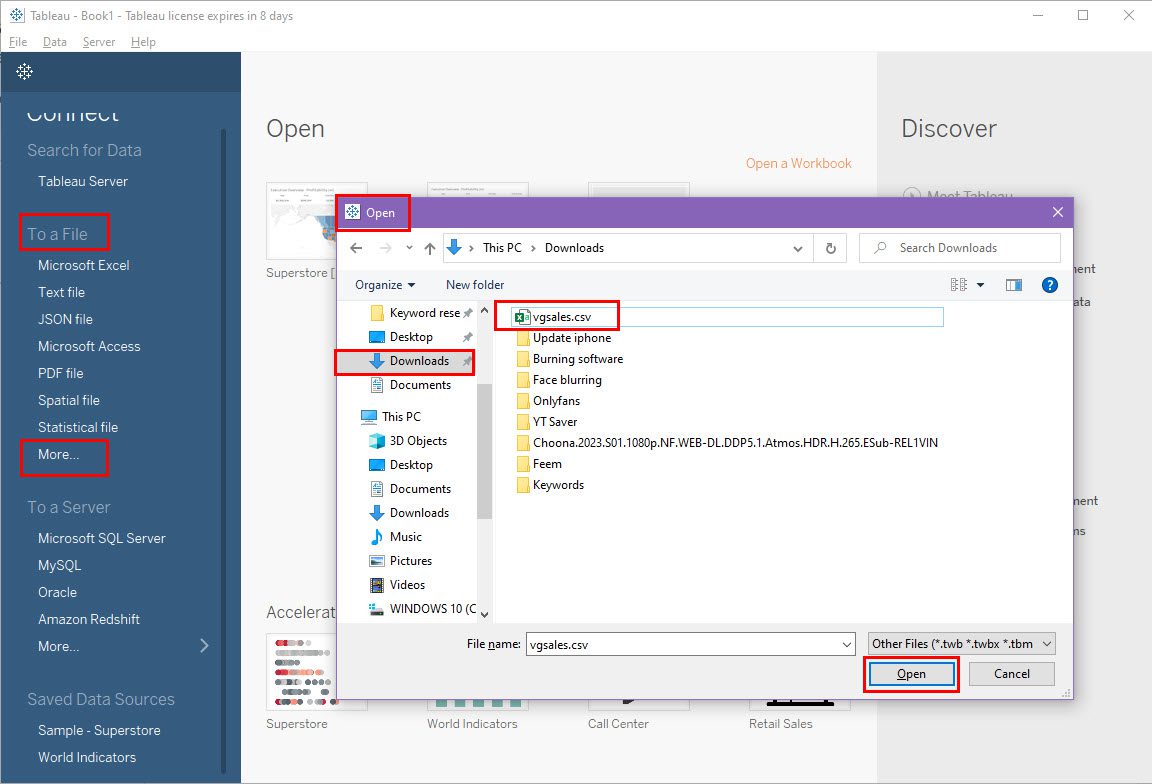
Сав садржај скупа података ће се отворити на картици Извор података у Таблеау-у. Да бисте почели да креирате израчуната поља или визуелизације, потребно је да креирате нове радне листове.
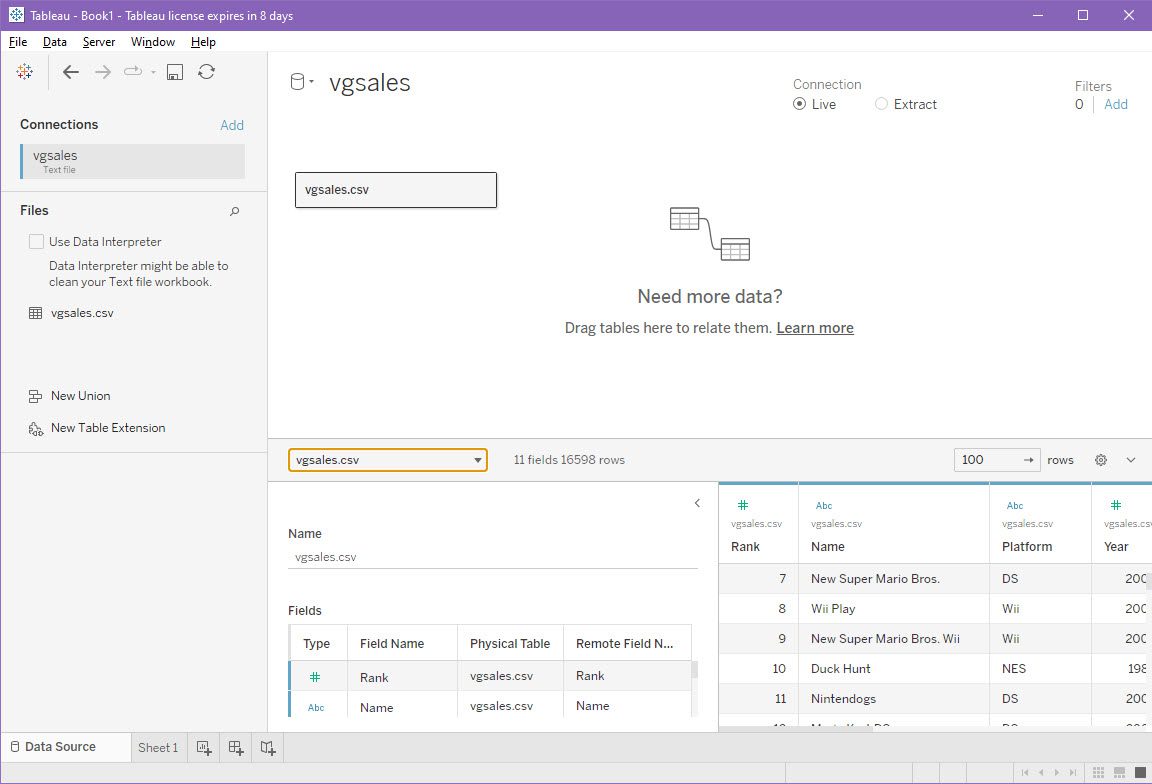
Ако једноставно учите Таблеау и немате потребне скупове података, можете посетити ове отворене скупове података за пројекте науке о подацима.
#2. Креирање радних листова
Можете да креирате више визуализација из вашег скупа података у радним листовима. Ови радни листови ће касније постати инпути за контролну таблу.
Када креирате контролну таблу продаје, морате уметнути параметар табеле да бисте лако филтрирали велике скупове података. Ево како:
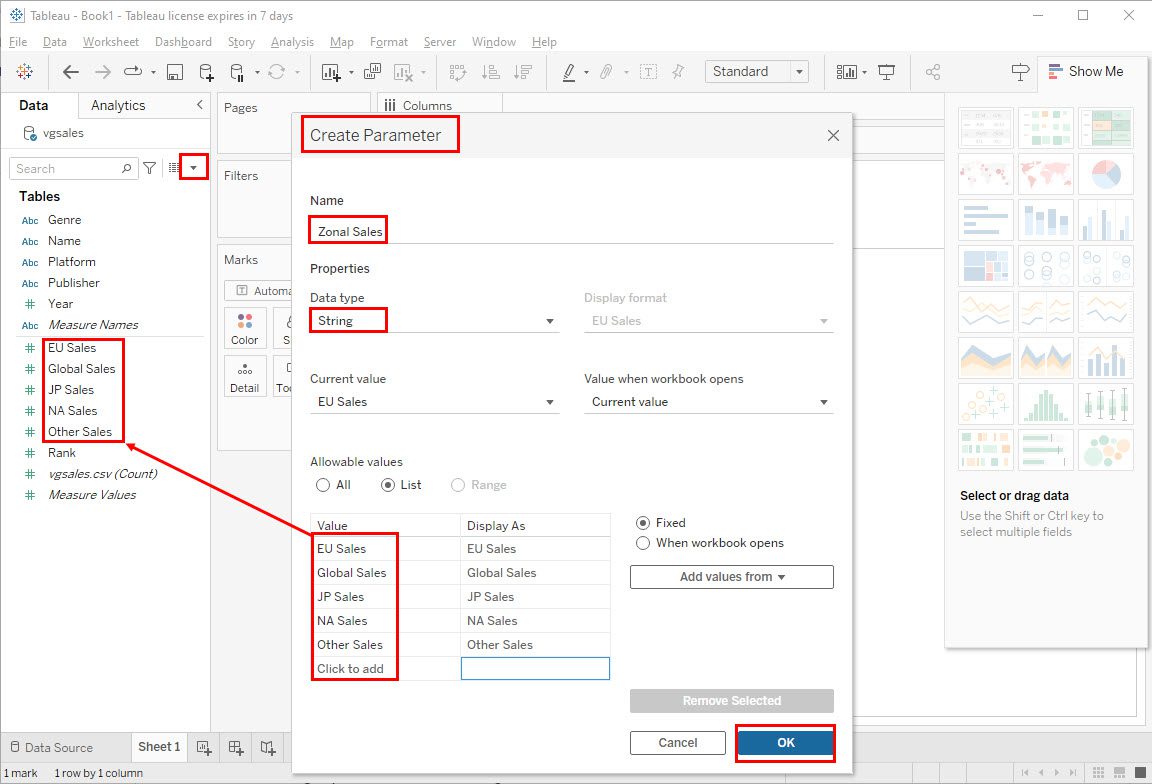
Такође ће нам требати израчунато поље и ево како сам га направио:
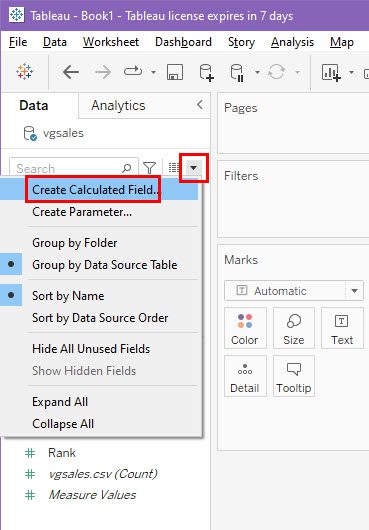
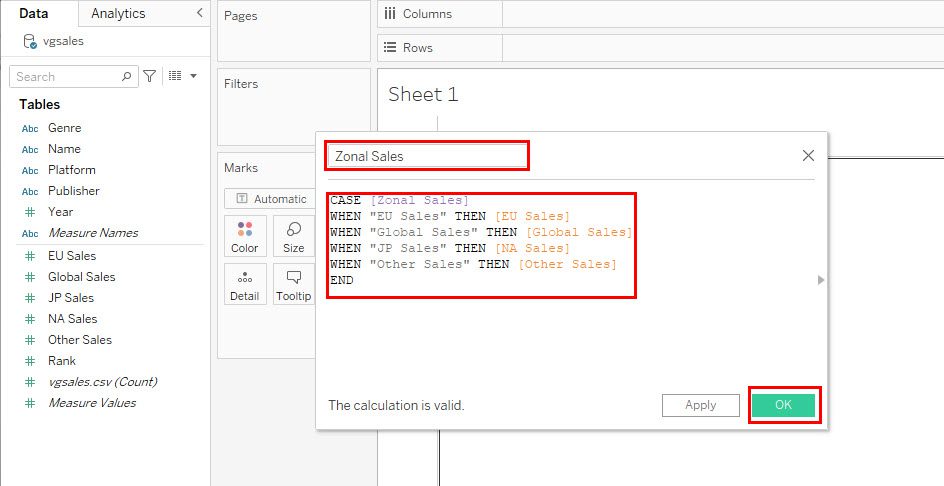
Сада могу лако да направим линијски графикон за зонску продају у односу на годину продаје у Таблеау-у. Визуелизација ће такође додати филтер за све продајне регионе као што су ЕУ, НА, ЈП и тако даље. Ево снимка екрана ове визуелизације:
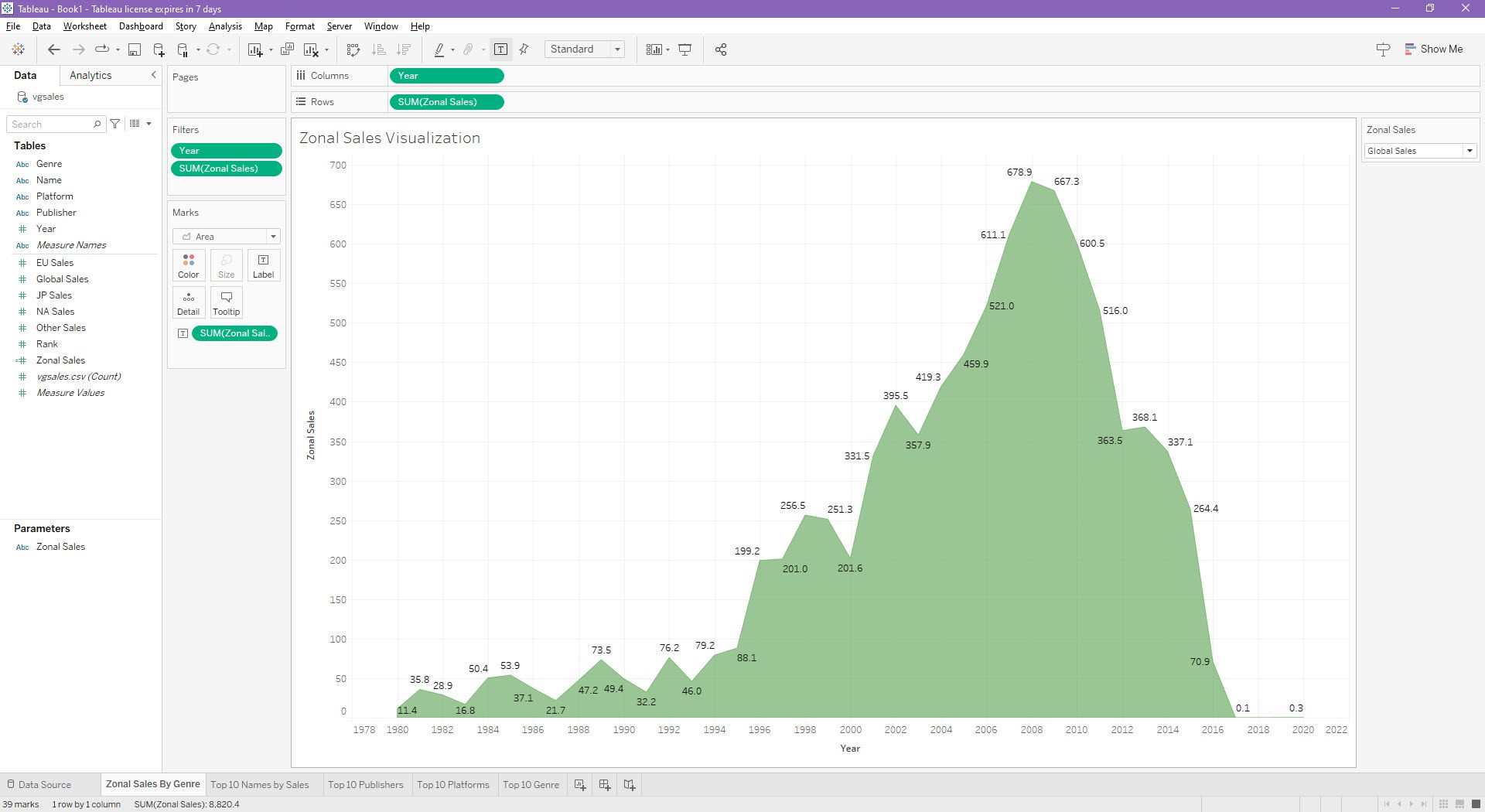
Да бисте приказали зонске податке о продаји према жанру, такође можете да превучете и отпустите поље Жанр из окна Подаци на поставку Ознаке > Боја. Изгледаће као што је приказано у наставку:
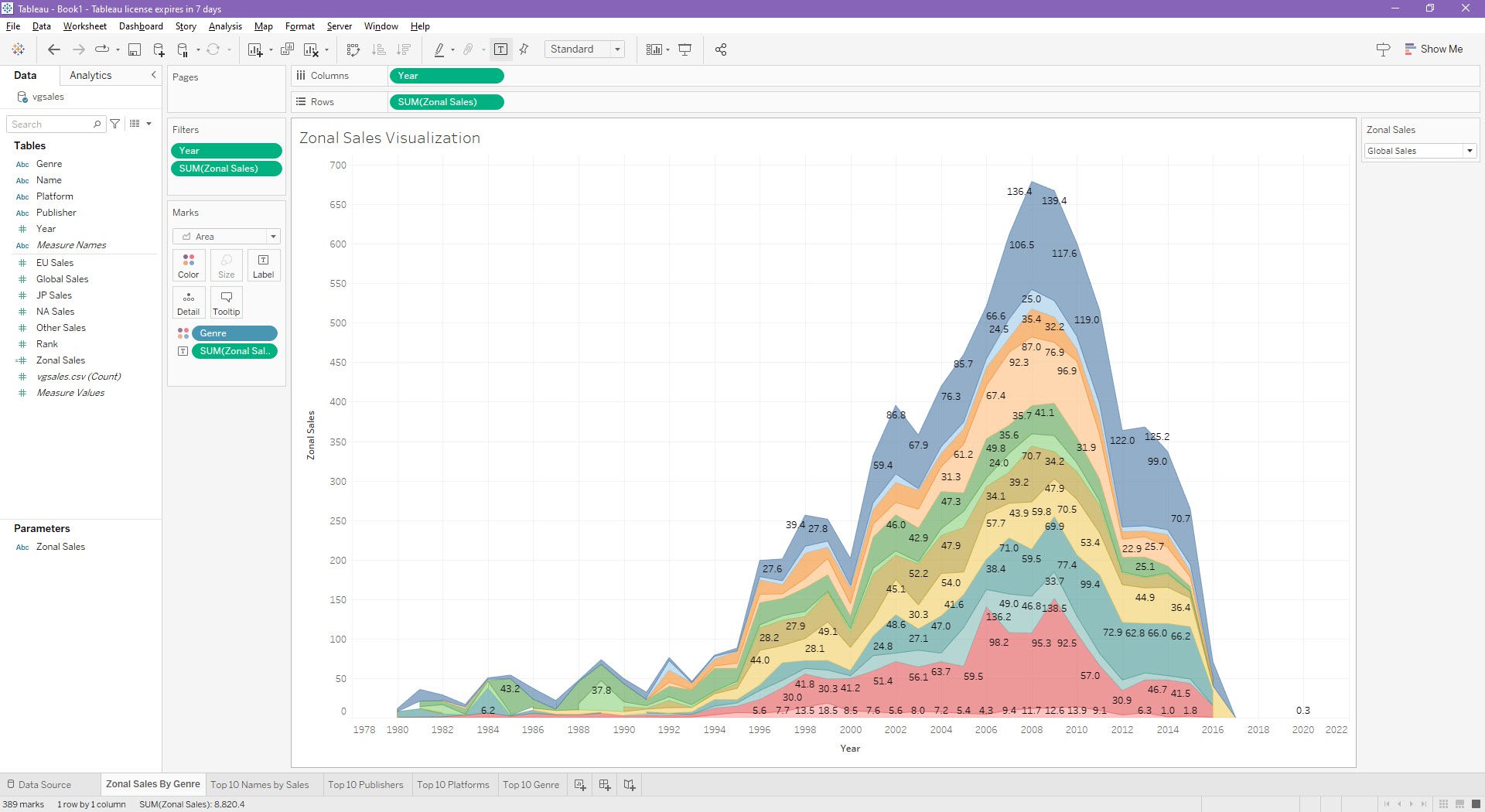
Слично томе, направио сам још четири радна листа са визуализацијама података за 10 најбољих имена по продаји, 10 најбољих издавача, 10 најбољих платформи и 10 најбољих жанрова. Све ове визуелизације такође имају динамички параметар филтрирања зонске продаје.
#3. Подешавање контролне табле помоћу радних листова
Сада када имате потребне визуализације података, креирање контролне табле је лако. Пратите ове кораке:
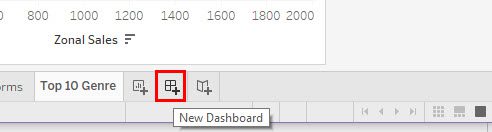
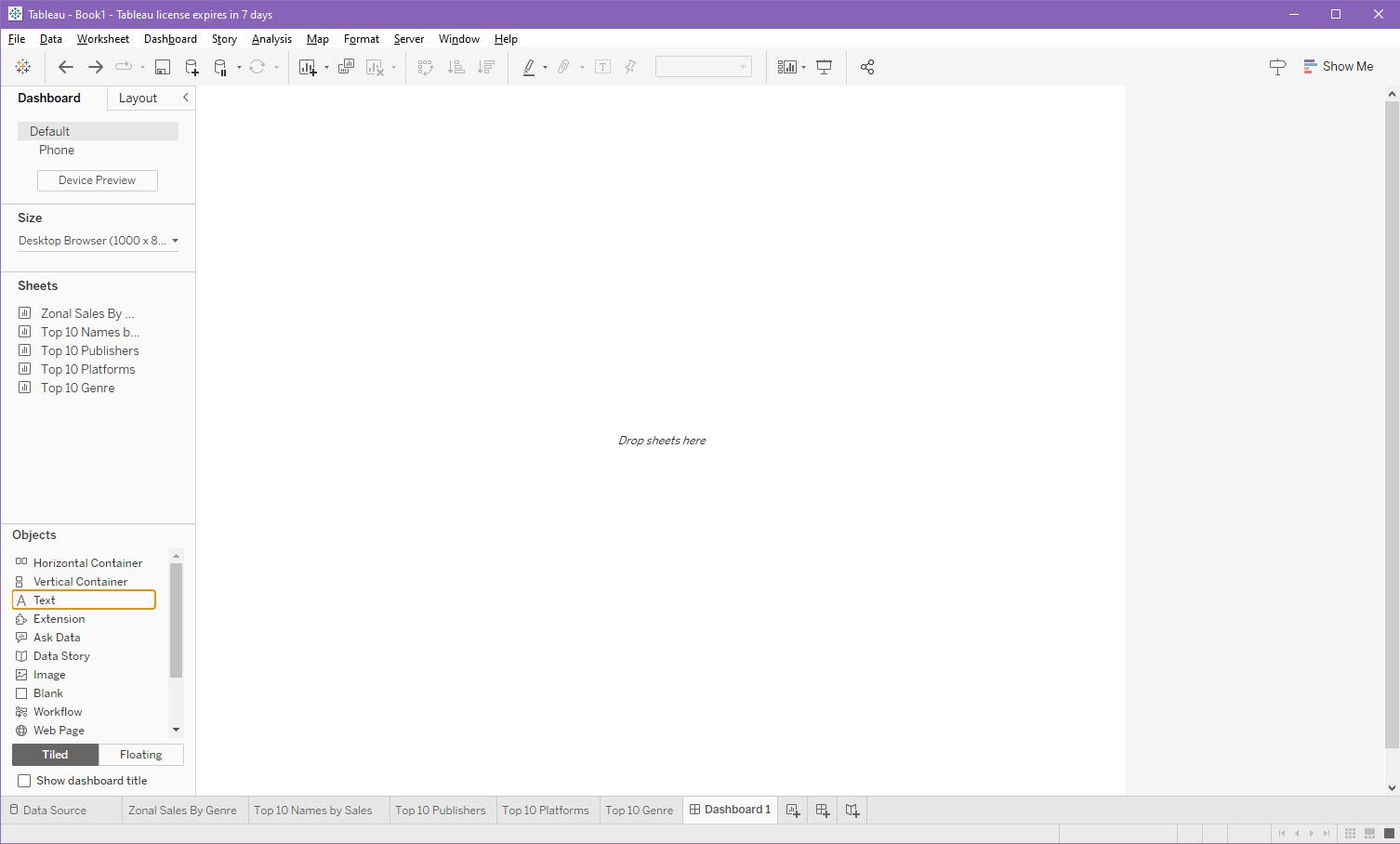
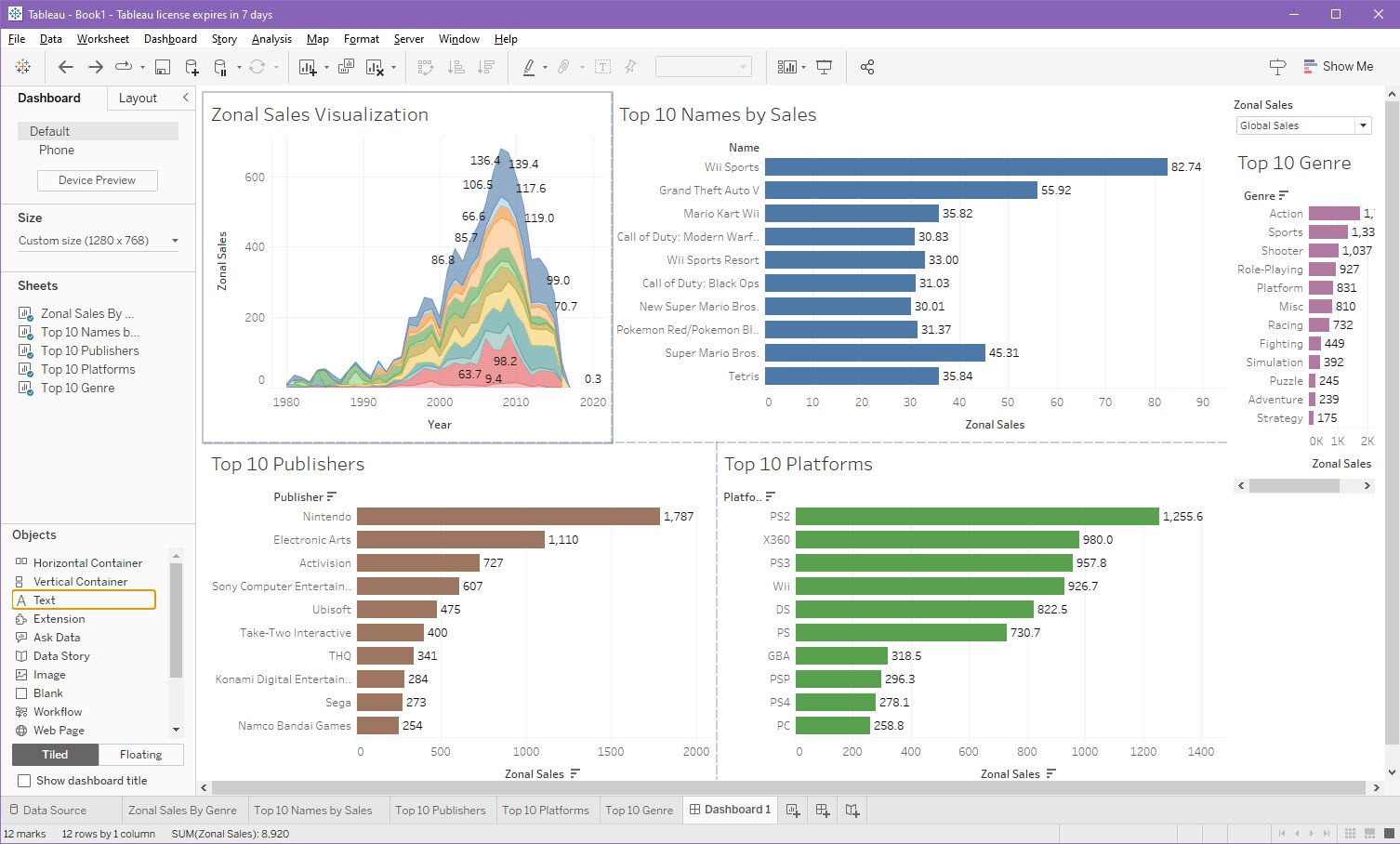
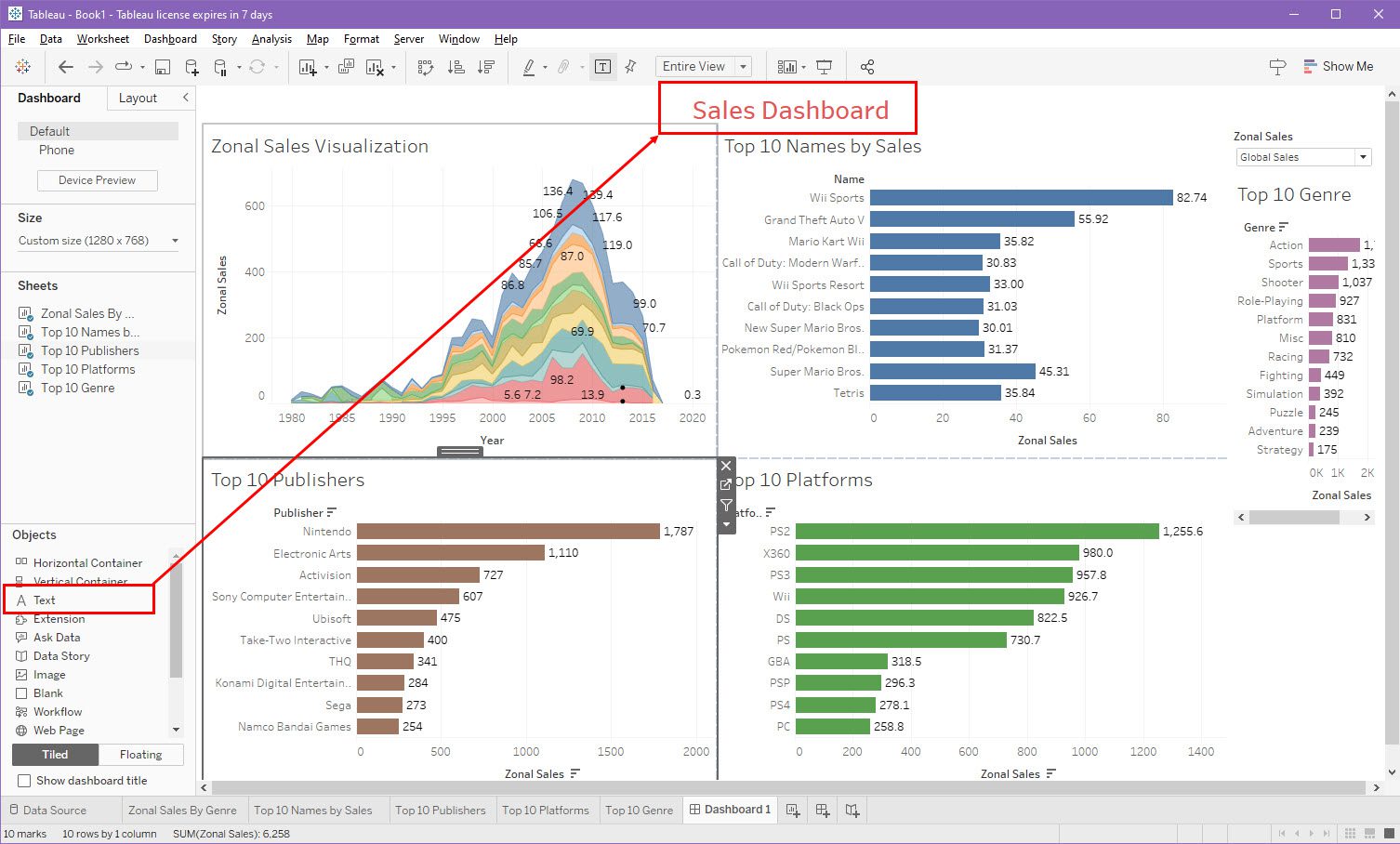
Како да делите или објавите своју Таблеау Салес Дасхбоард
Постоје различити начини на које можете да објавите или делите своју контролну таблу на Таблеау-у са интерном и екстерном публиком. У наставку пронађите методе које можете пратити:
Објавите на Таблеау серверу на лицу места
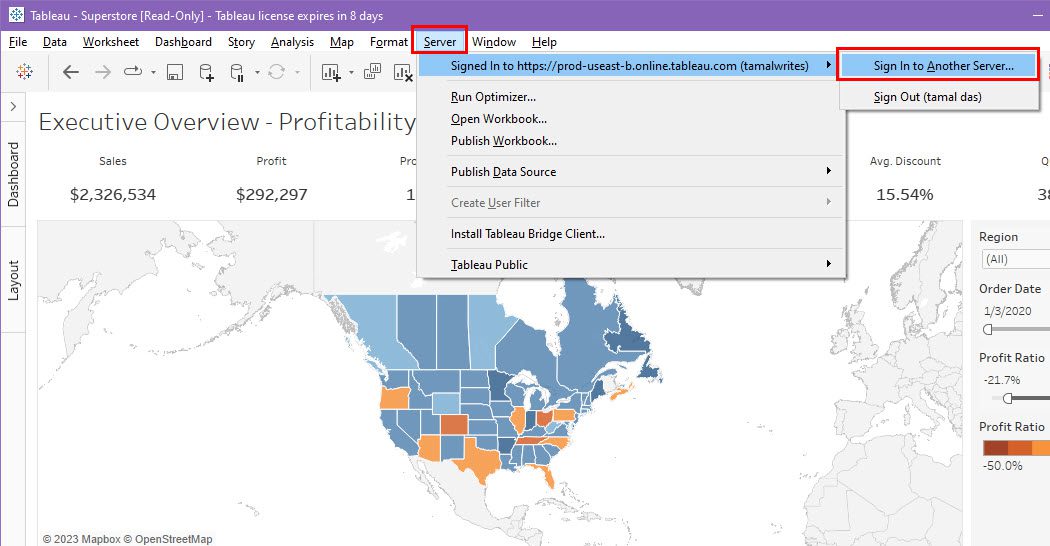
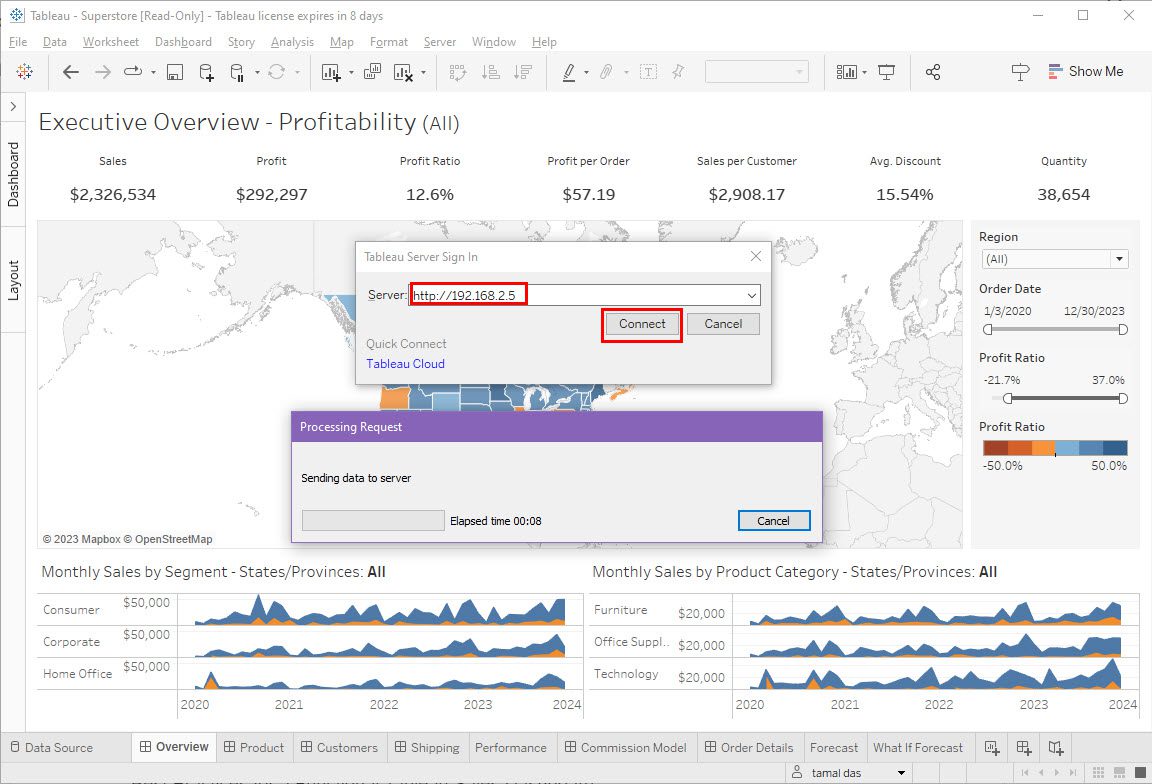
Сада, продајни представници могу приступити контролној табли на свом уређају, под условом да приступе истом Таблеау серверу.
Штампајте ПДФ и делите путем е-поште
На радном листу Дасхбоард кликните на мени Датотека и изаберите Штампај у ПДФ. Када добијете дијалог Штампај у ПДФ, изаберите опцију Активни лист и изглед странице, као што је пејзаж, и кликните на ОК.
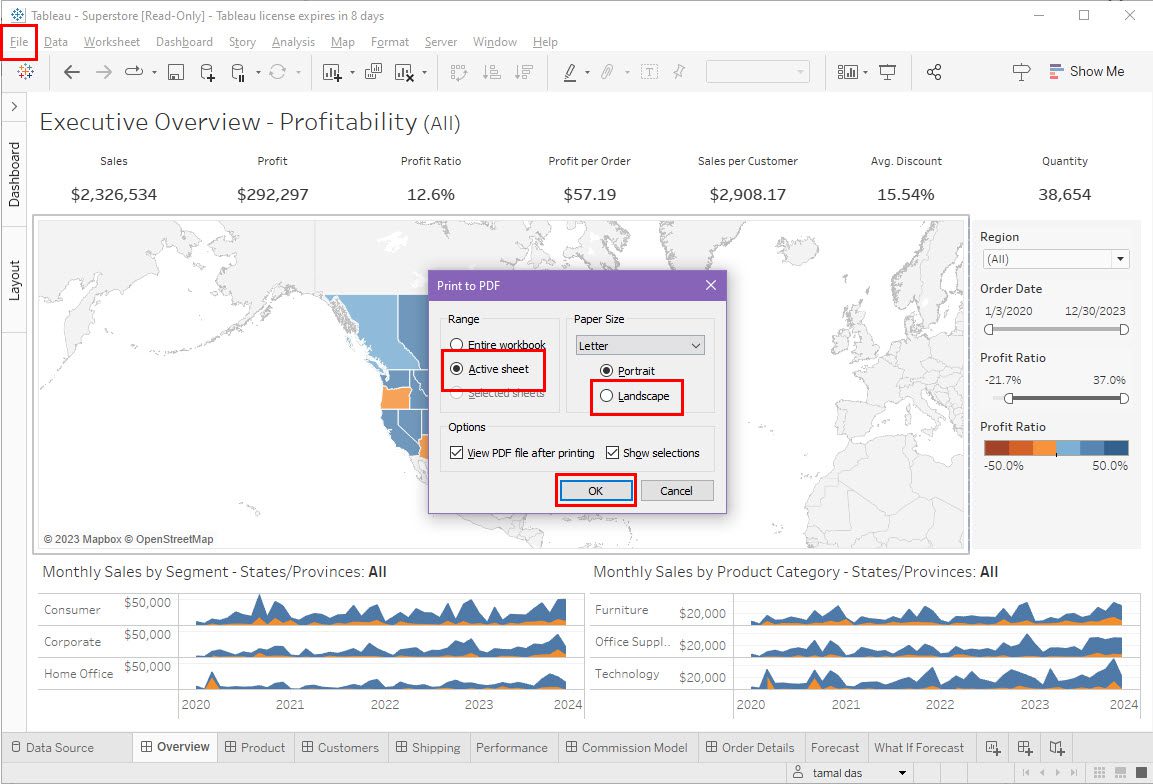
Сада само треба да изаберете одредиште и добићете ПДФ у изабраном фолдеру.
Објавите контролну таблу у Таблеау Цлоуд-у
Ако сте пријављени на свој лични или организациони Таблеау налог преко Таблеау десктоп апликације, можете приступити Таблеау Цлоуд-у да бисте сачували контролне табле продаје на мрежи. Запослени и продавци који приступају истом Таблеау Цлоуд порталу могу лако да приступе вашим објављеним контролним таблама. У наставку пронађите кораке:
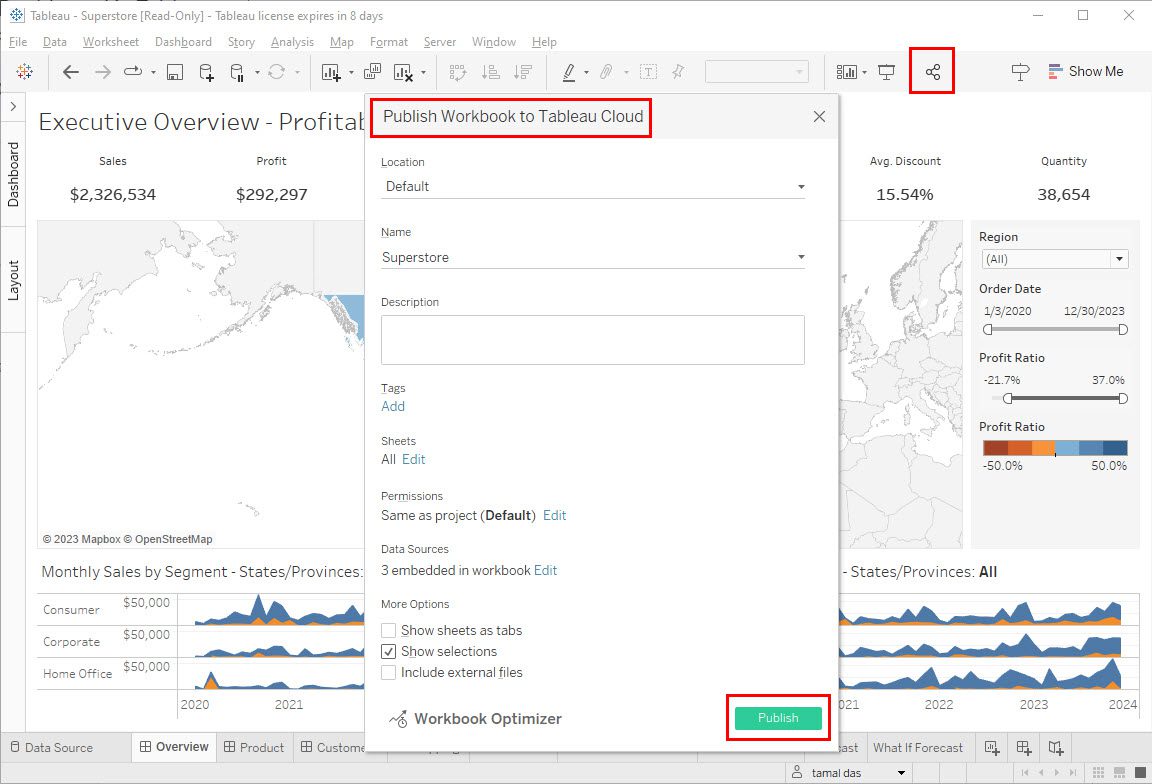
Представите као Мицрософт ПоверПоинт слајд
Да ли треба да представите продајну контролну таблу током предстојеће онлајн или личне презентације? Не морате да понављате исту контролну таблу на Мицрософт ПоверПоинт-у. Уместо тога, можете да конвертујете Таблеау контролну таблу у ПоверПоинт слајд. Ево корака:
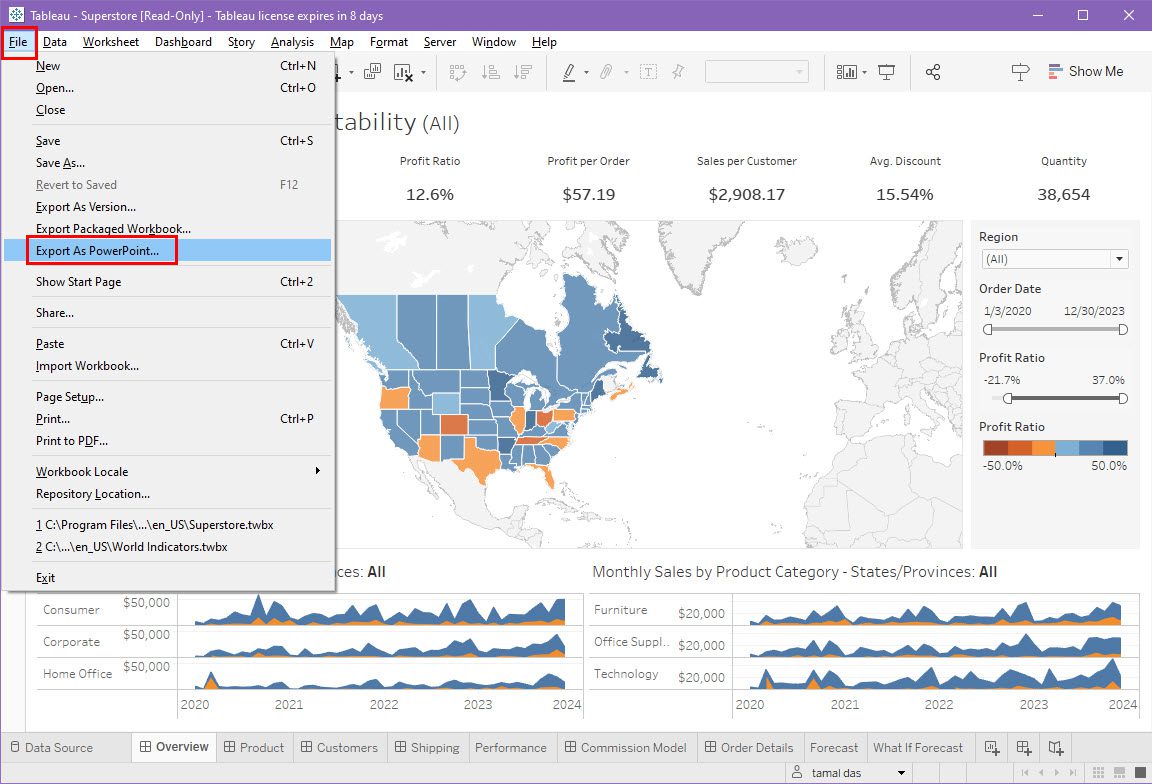
- Тхис Виев
- Одређени листови са ове контролне табле
- Конкретни листови из ове радне свеске
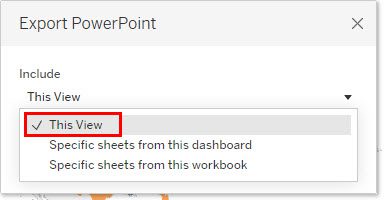
Објавите на Таблеау Публиц
Одличан начин да представите свој рад као појединца или бренда је да објавите своје Таблеау радне свеске и контролне табле на Таблеау Публиц. Чланови заједнице аналитике података и науке о подацима често посећују овај портал да би добили идеје за шаблоне.
Ево како то такође можете да урадите:
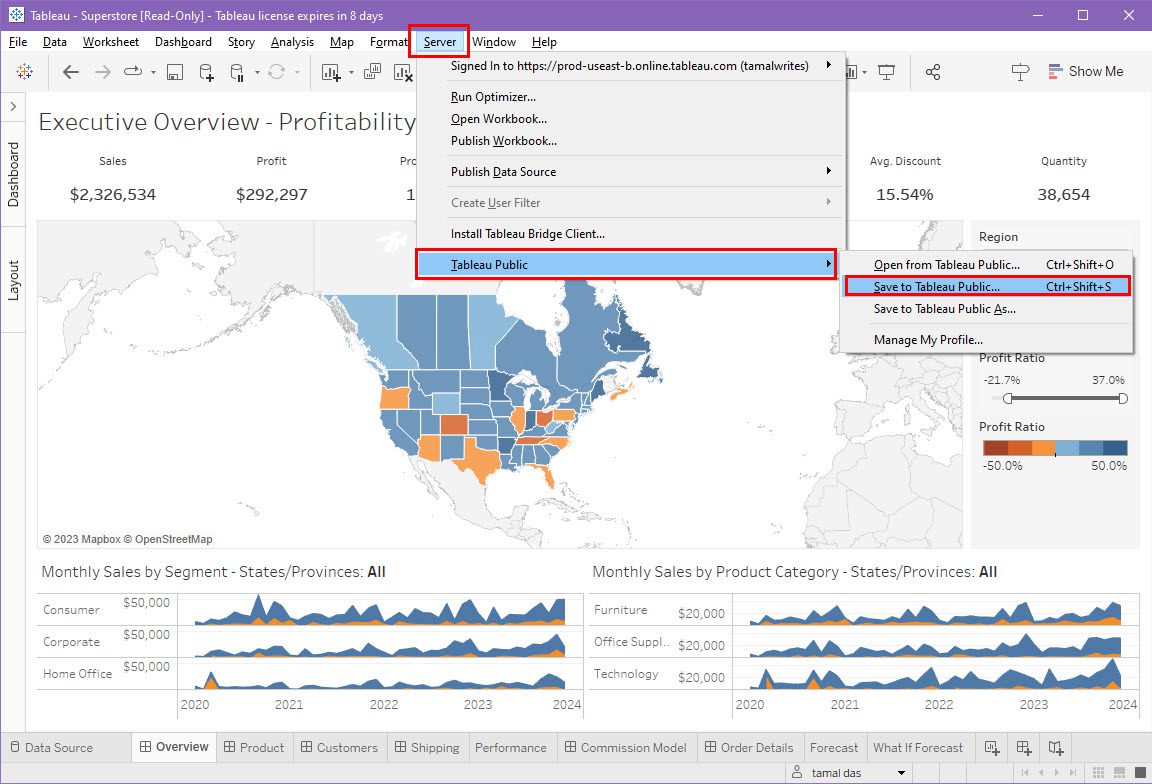
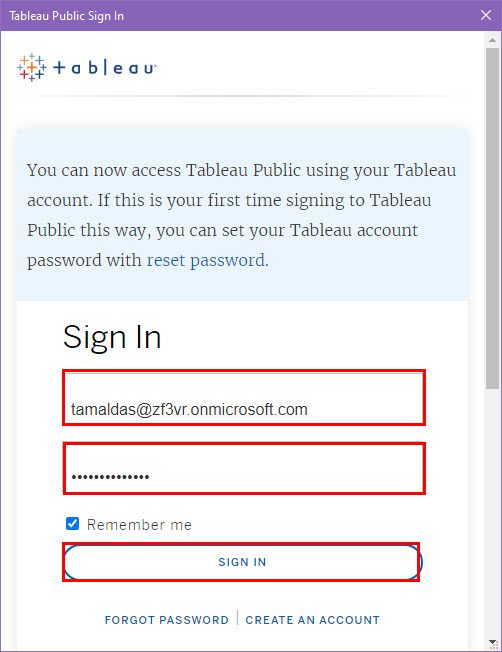
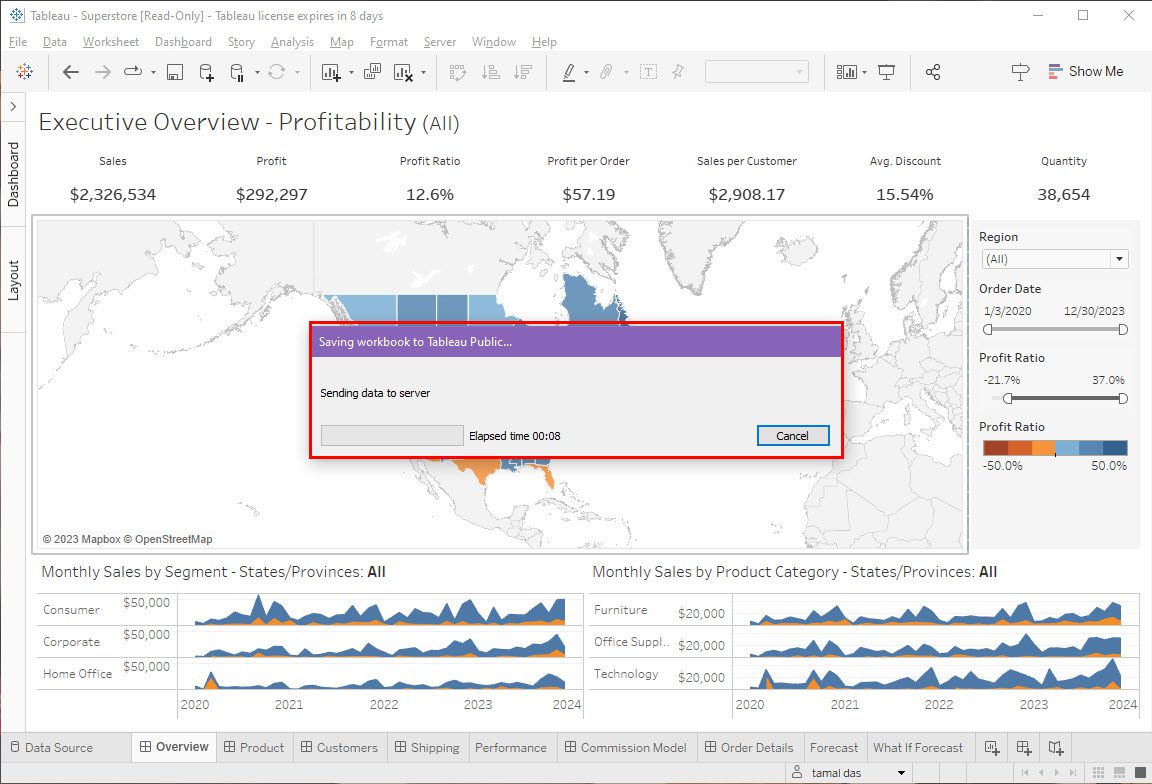
Када се отпремање заврши, објављена јавна верзија продајне контролне табле ће се отворити у вашем подразумеваном интернет претраживачу.

Најбоље праксе за функционалну таблу продаје
Урадите следеће када креирате контролну таблу за праћење продаје у Таблеау-у:
- Дефинишите специфичне циљеве и циљеве ваше Таблеау продајне контролне табле.
- Обезбедите тачност, доследност и поузданост података за смислене увиде.
- Прилагодите контролну таблу потребама и преференцијама ваше публике.
- Дајте приоритет важним подацима користећи визуелне знакове као што су боја и величина.
- Одржавајте контролну таблу чистом, избегавајући претеране информације.
- Укључите филтере, параметре и радње за интерактивност корисника.
- Одржавајте конзистентан дизајн и конвенцију именовања ради јасноће.
- Оптимизујте контролну таблу за брзину и одзив.
- Уверите се да је контролна табла доступна и функционална на мобилним уређајима.
- Обезбедите документацију или савете за објашњење извора података и метрике.
- Одржавајте контролну таблу ажурном помоћу освежавања података у реалном времену или по распореду.
- Промовишите међутимску сарадњу дељењем увида и налаза.
Такође прочитајте: Како да подесите инкрементално освежавање у Повер БИ [4 Easy Steps]
Закључак
Ако сте пратили кораке поменуте у овом чланку, успешно сте направили основну, али функционалну контролну таблу за продају. Користите ово као основу и побољшајте своју контролну таблу са више садржаја, израчунатим пољима, филтерима, дугмадима објеката, кодирањем боја и још много тога.
Ако не желите да улажете много времена у прављење контролне табле на Таблеау-у од нуле, посетите овај Таблеау портал за цоол и професионални шаблони за продајне контролне табле. Међутим, учење како да направите контролну таблу са подацима о продаји у Таблеау-у омогућава вам да зароните дубоко у техничке детаље визуелизације података и персонализујете контролну таблу у складу са пословним потребама.
Следеће, алати за анализу АИ података за боље пословне одлуке.
Да ли је овај чланак био од помоћи?
Хвала на повратним информацијама!